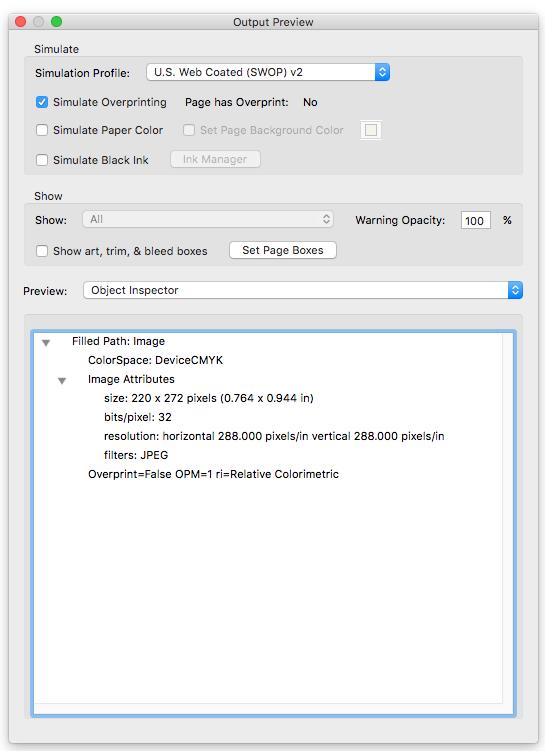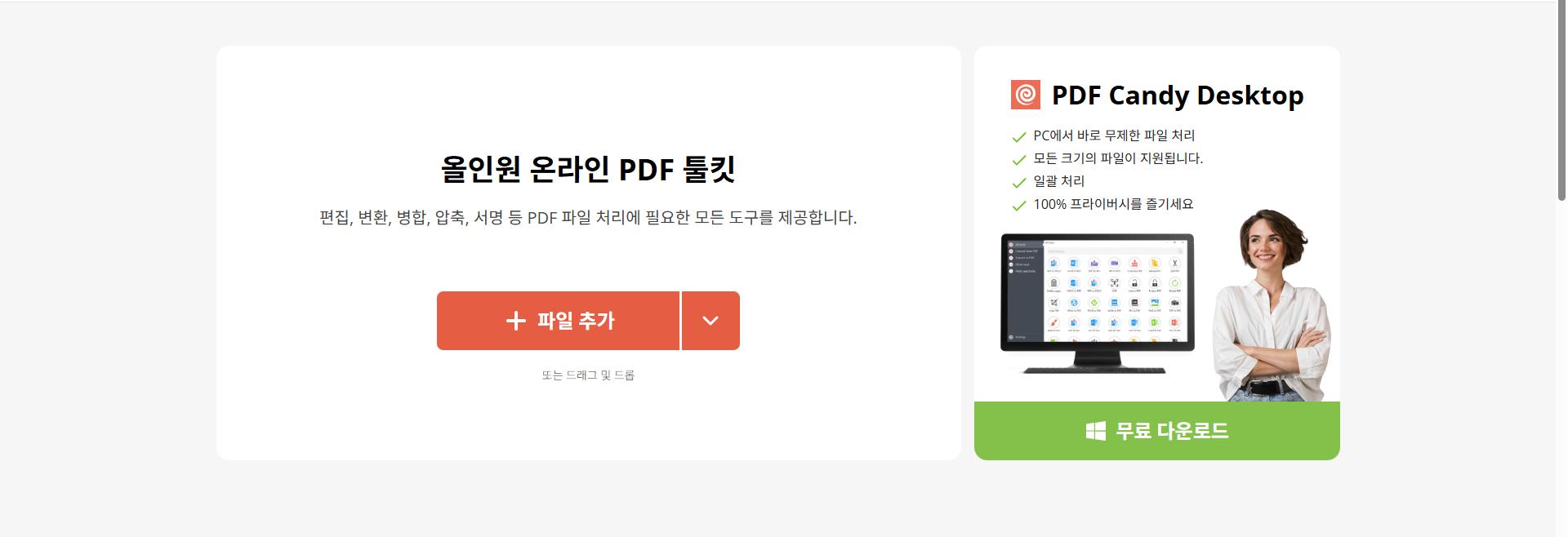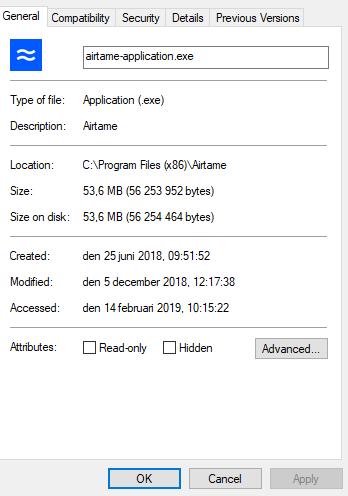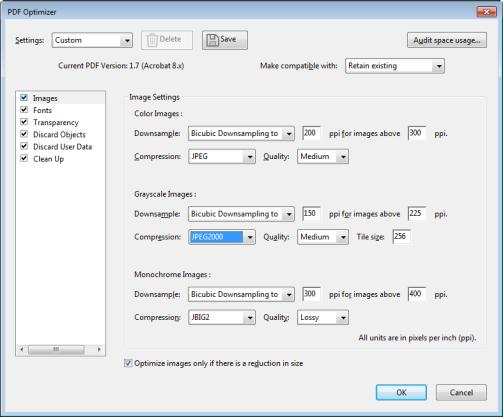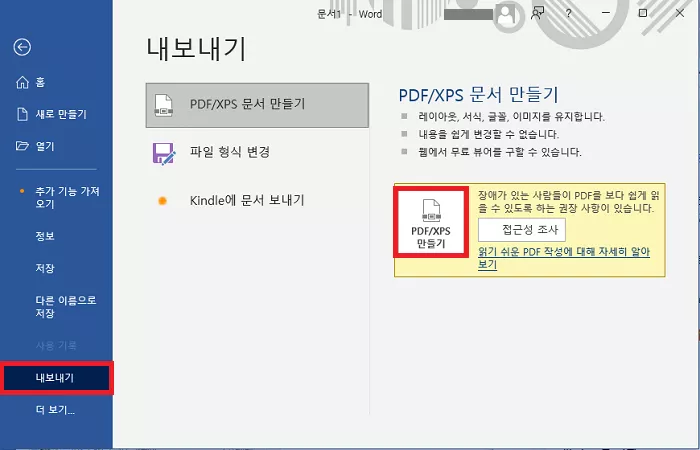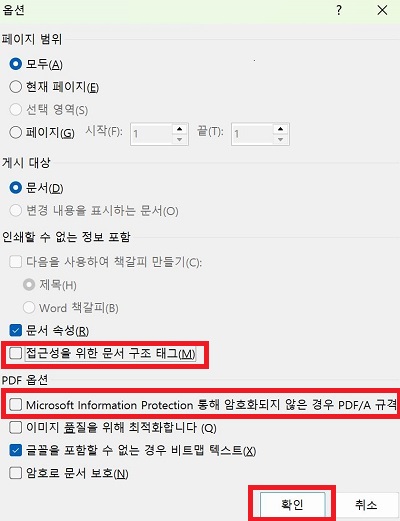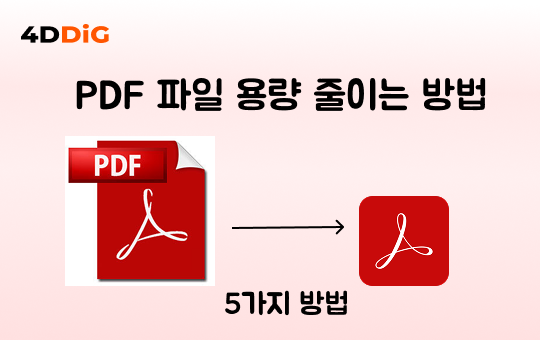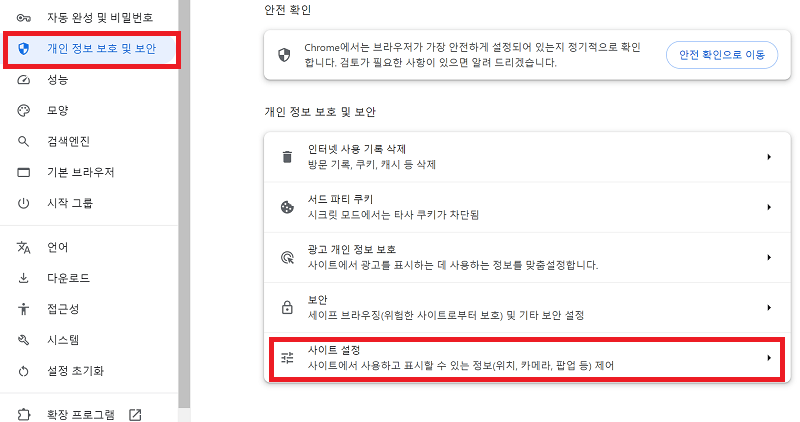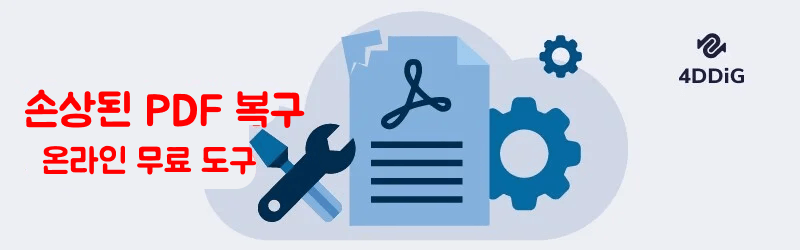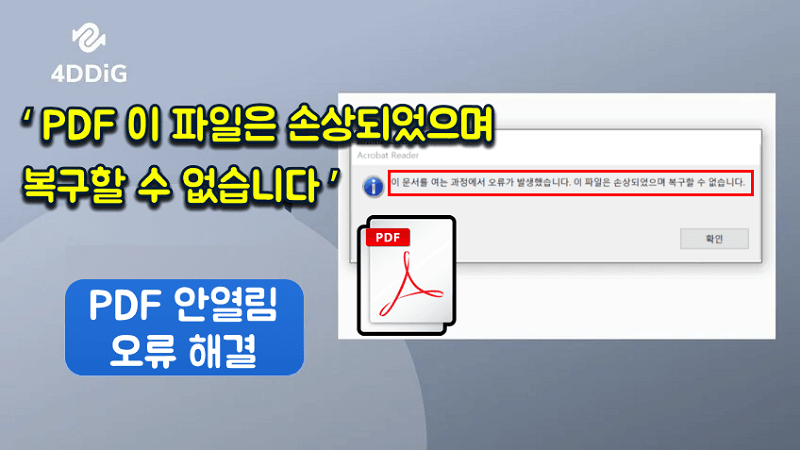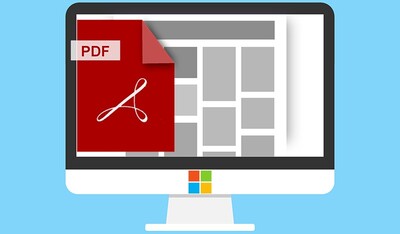2026년 PDF 해상도 높이기 및 화질 개선 방법 가이드
PDF 해상도 높이기를 실행하면 흐릿한 문서나 자료를 선명하게 만들 수 있습니다. 특히 계약서나 프레젠테이션 자료에서는, 글자나 이미지가 선명하게 보이는 것이 매우 중요합니다. 예를 들어 해상도가 낮은 PDF에서는 글자가 읽기 어렵거나 이미지가 흐릿하게 보일 수 있습니다.
저해상도 PDF가 흐릿하게 보일 때, 이를 PDF 해상도 높이기와 PDF 화질 개선으로 개선할 수 있는 방법들이 있습니다. PDF 해상도 확인을 통해 현재의 PDF 품질을 확인하고, PDF 해상도 변경을 통해 더욱 선명한 PDF를 만들 수 있습니다. 이번 글에서는 PDF 고화질 변환을 위한 5가지 방법을 소개합니다. 무료와 유료 옵션을 포함하여, 원하는 화질을 손쉽게 얻을 수 있는 방법을 알아보세요.
PDF가 흐릿하게 보이는 이유는?
PDF가 흐릿하게 표시되는 원인은 여러 가지가 있습니다. 주요 이유는 다음과 같습니다:
- 스캔 시 저해상도 설정: 종이 문서를 스캔할 때 해상도(DPI)가 낮으면, 디지털화된 문서도 흐릿해집니다.
- 이미지 압축: PDF 파일 크기를 줄이기 위해 이미지가 과도하게 압축되면, 화질이 저하됩니다.
- 원본 파일 품질: 원래 이미지나 문서의 해상도가 낮은 경우, 그것을 PDF로 변환해도 고화질로 만들 수 없습니다.
- 디스플레이 설정: 사용하는 모니터의 해상도나 설정이 표시되는 화질에 영향을 미칠 수 있습니다.
PDF의 해상도 문제를 해결하기 전에, 우선 현재 파일 상태를 확인해 봅시다.
우선 확인! PDF 해상도(DPI)를 알아보는 간단한 방법
PDF를 고화질로 만들기 전에, 현재 PDF 해상도 확인을 해 두는 것이 중요합니다. 해상도는 DPI(Dots Per Inch: 인치당 도트 수)로 표시되며, 일반적으로 300DPI 이상이면 인쇄물로도 충분한 품질로 간주됩니다. PDF의 해상도를 확인하는 방법은 여러 가지가 있습니다:
Adobe Acrobat Pro 사용하기
PDF를 Adobe Acrobat Pro로 열기
메뉴에서 "인쇄 공정" > "출력 미리보기" 선택
"오브젝트 인스펙터"를 사용하여 이미지를 클릭하면 해당 DPI가 표시됨

이미지 추출 + 이미지 소프트웨어로 확인 (무료)
PDF에서 이미지를 추출
무료 도구 "PDFCandy" 사용

추출한 이미지를 열기
Windows: 마우스 우클릭 → "속성" → "자세히" 탭

- macOS: 미리보기.app에서 열기 → "도구" → "인스펙터" → "정보" → "DPI"
해상도를 확인했으면, 이제 실제로 PDF 화질을 높이는 방법을 살펴보겠습니다.
PDF의 해상도를 올려서 선명하게 만드는 5가지 방법
PDF 해상도를 개선하는 방법은 여러 가지가 있으며, 파일 상태나 원하는 품질에 따라 최적의 방법은 달라집니다. 이번에는 효과적인 5가지 방법을 소개해 드리겠습니다. 각 방법의 특징을 이해하고, 목적에 맞는 방법을 선택해 보세요.
방법 1: AI 고화질화 소프트웨어 4DDiG File Repair로 흐릿한 PDF 선명하게 만들기
최신 AI 기술을 활용한 4DDiG File Repair는, 흐릿한 PDF를 놀라울 정도로 선명하게 복원할 수 있는 강력한 도구입니다. 특히 오래된 문서나 스캔된 자료의 화질 향상에 뛰어난 성능을 발휘합니다. 이로 인해, 스캔된 PDF나 해상도가 낮은 이미지가 더 선명하고 보기 쉬운 형태로 변하며, 세부까지 또렷하게 표시됩니다.
- AI에 의한 자동 화질 향상: 인공지능이 최적의 화질 파라미터를 자동 계산하여 선명하게 만듭니다.
- 텍스트 인식 기능: 흐릿한 문자도 인식하여 또렷하게 렌더링합니다.
- 일괄 처리 대응: 여러 개의 PDF 파일을 한 번에 처리할 수 있어 시간 절약이 가능합니다.
- 직관적인 조작성: 전문 지식이 없어도 간단히 고화질 처리가 가능합니다.
무료 체험판도 있으므로, 구입 전에 실제 효과를 확인할 수 있다는 점도 큰 장점입니다. 특히 중요한 문서나 오래된 자료 복원에는 최고의 솔루션이라고 할 수 있습니다.
-
4DDiG File Repair 프로그램을 실행합니다. 그리고 'AI 보정' 탭으로 갑니다. 그런 다음 "사진 화질 높이기" 아래에 있는 "시작" 버튼을 눌러 사진 화질 향상 작업을 시작합니다.

-
"사진 추가/끌어놓기" 버튼을 클릭하여 강화할 사진을 추가합니다.

-
AI 모델을 선택하고 해상도를 조정한 뒤 "변환 시작" 버튼을 클릭하면 소프트웨어가 고화질화를 시작합니다. 고화질화 처리가 완료되면 미리보기에서 원래 사진과 고화질화된 사진을 비교합니다.
- 일반 모델: 자연 풍경, 건물, 동물 등 모든 유형의 이미지에 대응합니다. 밝기, 콘트라스트, 컬러 밸런스를 조정하고 세부 사항을 선명하게 하며 일반적인 결함을 줄임으로써 전체적인 화질을 향상시키는 데 중점을 두고 있습니다.
- 노이즈 제거 모델: 이미지의 노이즈를 줄이고, 저조도 환경 혹은 높은 ISO 설정에서 찍힌 지직거림 혹은 색상 왜곡과 같은 원치 않은 요소를 제거합니다. 야간 촬영, 실내 사진 혹은 노이즈가 있는 사진에 적합합니다.
- 얼굴 전용 모델:인물 얼굴, 피부톤 및 전반적인 얼굴 디테일을 개선하는 데 초점을 맞춰 인물 사진을 보정하는 데 적합합니다.

-
오른쪽 하단의 "모두 내보내기"를 클릭하면, 고화질화한 사진이 PC에 저장됩니다.
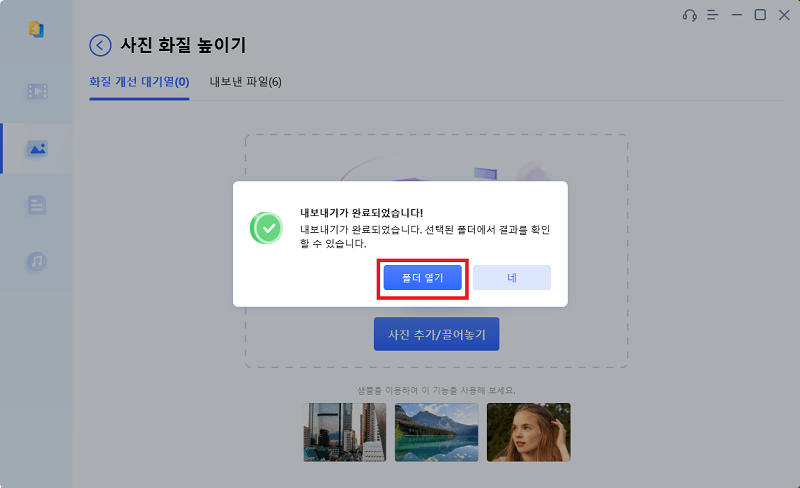
방법 2: PDF 편집 소프트웨어로 스캔 품질 최적화
PDF 편집 소프트웨어를 사용하면, 스캔된 PDF의 품질을 크게 향상시킬 수 있습니다. 특히 종이 문서를 스캔한 PDF에 효과적입니다. 대표적인 PDF 편집 소프트웨어에는 Adobe Acrobat Pro DC, Nitro Pro, Foxit PhantomPDF 등이 있으며, 이들은 유료이지만 무료 체험판을 제공합니다. 일반적인 PDF 편집 소프트웨어에는 다음과 같은 기능이 있습니다.
- OCR(광학 문자 인식): 스캔된 텍스트를 인식하여 검색 가능한 텍스트로 변환
- 데스큐 기능: 기울어진 스캔 이미지를 자동으로 수정
- 대비 조절: 글자와 배경의 대비를 최적화
- 노이즈 제거: 스캔 시 발생하는 작은 점이나 노이즈 제거
이 방법은 텍스트 중심 문서나, 글자 판독성을 높이고 싶을 때 특히 유효합니다.
방법 3: Adobe Acrobat에서 PDF 화질 개선하기
Adobe Acrobat은 업계 표준의 PDF 편집 도구로, PDF 해상도 높이기와 PDF 화질 개선을 동시에 지원합니다. 다른 소프트웨어보다 가격은 다소 높지만, 전문적인 결과를 얻을 수 있어 많은 기업 및 전문가가 사용합니다.
Acrobat의 장점은 원본 PDF의 구조를 유지하면서 화질을 향상시킬 수 있다는 점입니다. 또한, PDF/A 형식으로의 변환에도 대응하여 장기 보존용 포맷으로 저장하는 것이 가능합니다.
Adobe Acrobat DC를 기동하고, 대상 PDF를 열기
"도구"→"PDF를 최적화"를 선택하고, "스캐너" 탭에서 해상도 설정을 확인·변경하며, "이미지" 탭에서 이미지 압축 설정을 "고화질"로 변경하기

설정이 완료되면, "저장"을 선택하여 새로운 파일로 저장하기
방법4:이미지 편집 소프트웨어로 스냅샷의 해상도를 올리기
PDF의 특정 페이지나 부분만을 고해상도로 만들고 싶은 경우, 이미지 편집 소프트웨어를 사용하는 방법이 효과적입니다. 이 방법에서는, PDF에서 스냅샷을 취득하고, 이미지 편집 소프트웨어로 해상도를 향상시킨 후, 다시 PDF에 삽입합니다.
PDF 뷰어의 "스냅샷" 도구를 사용하여, 필요한 부분을 선택·복사하기
Photoshop이나 GIMP에 붙여넣고, 해상도 설정("이미지"→"이미지 크기")에서 DPI를 올리기 (예:72DPI에서 300DPI로)
필요에 따라 샤프니스나 콘트라스트를 조정한 후, 이미지를 저장하고, 새로운 PDF에 삽입하거나 원래의 PDF를 대체하기
이 방법은, 특히 도표나 그래프 등, PDF 내부의 시각적 요소를 고화질로 만들고 싶은 경우에 적합합니다. 단, 전체 레이아웃을 유지하기 어렵기 때문에, 부분적인 수정에 적합합니다.
방법5:PDF 저장 시의 숨겨진 설정을 재검토하여 화질을 향상
PDF를 작성할 때의 설정을 재검토함으로써, 화질을 대폭 향상시킬 수 있습니다. 특히, Microsoft Office나 Mac의 미리보기 앱에서 PDF를 생성할 때의 설정이 중요합니다.
Word/Excel/PowerPoint에서 PDF를 작성할 때의 고화질 설정
"파일"→"내보내기"→"PDF/XPS 문서 작성"을 선택하기

"옵션" 버튼을 클릭하고, "게시 옵션"에서 "PDF/A 준수"에 체크를 한 후, "이미지 옵션"에서 해상도를 "고화질(최대 300ppi)" 또는 "인쇄 품질(최대 600ppi)"로 설정하기

설정을 확인한 후, "내보내기"를 클릭하여 저장하기
Mac의 미리보기 앱에서 PDF를 내보낼 때의 설정
PDF를 열고, "파일"→"내보내기"를 선택하기
포맷을 "PDF"로 설정하고, "화질" 슬라이더를 "좋음" 또는 "최고"로 조정하기
"화질" 슬라이더를 "좋음" 또는 "최고"로 설정하기
설정을 확인하고, "저장"을 클릭하기
요약:최적의 방법을 선택하여 PDF를 선명하게 표시하기
PDF 해상도 높이기와 PDF 화질 개선 방법을 통해 문서의 선명도를 높이고, 읽기 쉬운 고화질 PDF를 만들 수 있습니다. 이러한 방법들을 활용하면, 중요한 정보나 자료를 더 정확하고 효과적으로 전달할 수 있습니다. 또한, 4DDiG File Repair와 같은 전문 도구를 사용하면, 특히 흐릿한 이미지나 스캔된 문서의 화질을 더욱 개선할 수 있어, PDF 파일의 품질을 한층 더 높이는 데 유용합니다.